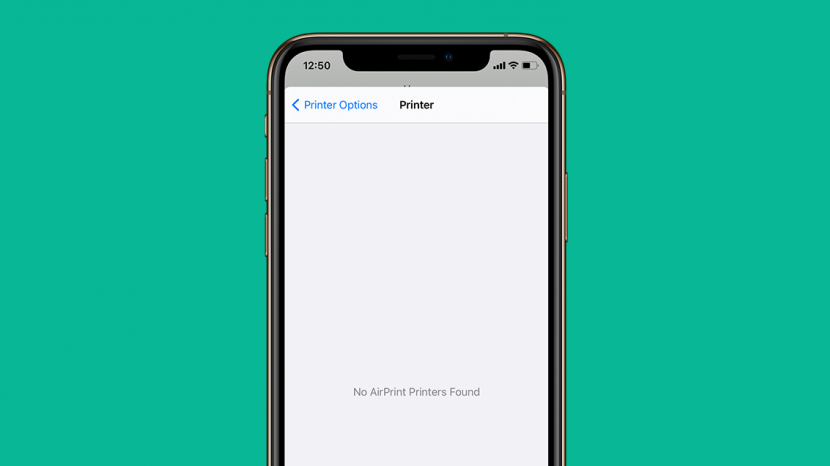
AirPrint är en av de coolaste Apple-funktionerna, enligt min mening. Jag behöver inte längre spara och skicka något för att skriva ut det, jag kan bara skriva ut direkt från min Apple-enhet! Tyvärr är den här funktionens överklagande som betyder att det verkligen stör mig när jag inte kan få AirPrint att fungera på min iPhone, iPad eller andra kompatibla enheter. Lyckligtvis orsakas detta problem oftast av något som enkelt kan fixas. Här är en steg-för-steg-guide för att åtgärda felet "inga AirPrint-skrivare hittades".
Vad står i den här artikeln
- Snabbfixar att försöka först för att åtgärda AirPrint-fel
- Anslutningar och AirPrint-kompatibilitet
- Andra saker att prova
Snabbfixar att försöka först för att åtgärda AirPrint-fel
Det finns några saker du kan prova som kan fixa ditt AirPrint-problem på några ögonblick.
Kontrollera inställningarna på din Apple-enhet
-
Flygplansläge bör vändas av, och Wi-Fi måste vändas på (du kan göra något av dessa i inställningar eller i din Kontrollcenter). Tyvärr stöds inte AirPrint för närvarande på mobildata.
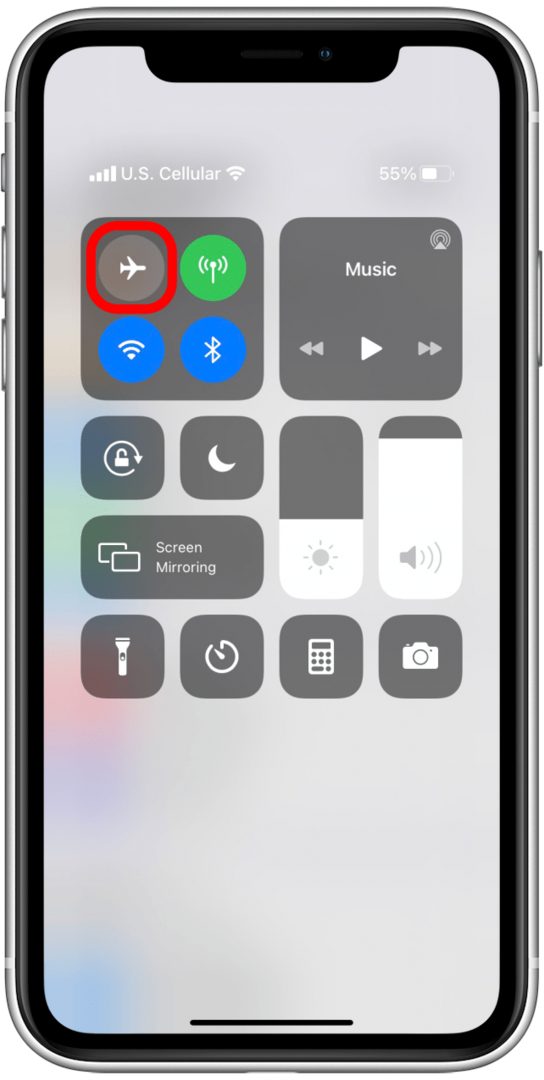

- Du kanske också vill kontrollera att din Apples programvara är uppdaterad; ofta kommer programvaruuppdateringar med korrigeringar för kända problem, och detta kan vara en av dem!
- Slutligen, försök att stänga av Bluetooth på din iPhone eller iPad och slå sedan på den igen. Försök nu att skriva ut igen. Ibland löser detta problemet direkt.
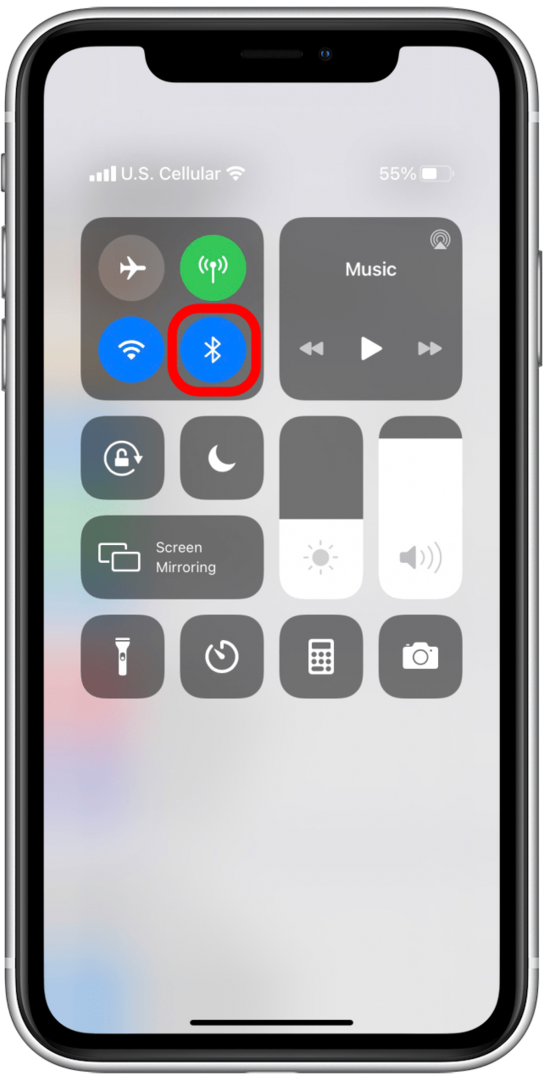
Kontrollera inställningarna på din skrivare
- Kontrollera din skrivare för fel. Ser du några problem? Leta efter saker som inget papper, låg bläcknivå, nätverksfel, pappersstopp eller andra blinkande lampor. Se till att du konsulterar skrivarens användarmanual eller onlineguide från tillverkaren för att fixa något mer komplicerat eller som du är osäker på.
- Sedan inser många människor inte att deras skrivare inte stöder AirPrint. Det är en bra idé att använda Apples guide till AirPrint för att kontrollera att din skrivare är kompatibel med den här funktionen. Om det är det och du fortfarande har problem, fortsätt till stegen nedan!
Anslutningar och AirPrint-kompatibilitet
Om du fortfarande inte kan få AirPrint att fungera på din iPhone eller iPad, upplever du troligen ett problem relaterat till nätverks- eller enhetsanslutning. Oroa dig inte, det här är enklare än det låter och fortfarande en ganska snabb lösning. Ta en titt på de bästa sätten att kontrollera varför din iPhone eller iPad inte ansluter till din skrivare till AirPrint.
Kontrollera anslutningarna på din Apple-enhet
- Låt oss börja med att kontrollera din Wi-Fi-anslutning.
- Öppna först inställningar på din enhet och tryck sedan på Wi-Fi. Om inställningen är på, se till att den är ansluten och på ditt vanliga privata nätverk. Du måste veta det specifika namnet på ditt nätverk senare när vi kontrollerar dina skrivarinställningar, så om du har flera tillgängliga nätverk, se till att du noterar det som din iPhone eller iPad är ansluten till. Observera att AirPrint inte fungerar på offentliga Wi-Fi-nätverk; det fungerar bara på privata nätverk eftersom det kräver säkerhetsskydd för att vara på plats.

Kontrollera anslutningarna på din skrivare
- Detta steg kommer att variera beroende på vilken skrivare du har. Om du inte redan har kollat, se till att du hänvisar till Apples AirPrint guide för att verifiera att din skrivare är AirPrint-kompatibel.
- Kontrollera sedan skrivarens Wi-Fi-anslutning och se till att din skrivare och din iPhone eller iPad är anslutna till samma trådlösa nätverk. Detta är ett vanligt problem, så hoppa inte över det här steget!
Andra sätt att fixa anslutningar
- Tro det eller ej, du kanske helt enkelt behöver flytta din trådlösa router eller modem närmare din skrivare. Du kan också prova att flytta din Apple-enhet närmare skrivaren för att få din iPhone eller iPad att känna igen din skrivare.
- Här är en som är lite mer avancerad: AirPrint fungerar inte på din iPhone eller iPad om Apple-enheten är ansluten till skrivarens trådlösa nätverk istället för till ditt primära Wi-Fi-nätverk. Du kan kontrollera detta bara genom att gå tillbaka till Inställningar i avsnittet Wi-Fi.
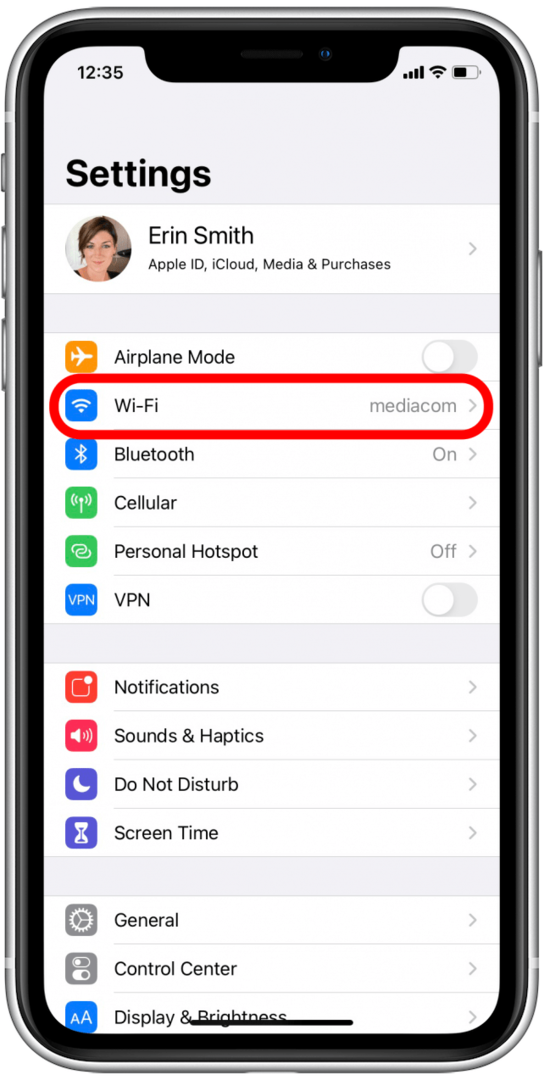
- Du bör se att enheten är ansluten till ditt primära trådlösa nätverk. Om inte, koppla bort från andra och återanslut manuellt till ditt föredragna nätverk. Vid det här laget är det värt det att gå tillbaka och dubbelkolla att din skrivare också är på samma nätverk.
Andra saker att prova
Om du är här betyder det att du förmodligen har ett mer avancerat problem, men vi har fortfarande fler knep för att få din iPhone eller iPad att hitta din skrivare!

När du är i tvivel, slå på strömmen
- Av någon anledning (faktiskt flera mer komplexa skäl som vi inte behöver gå in på här), hjälper det ofta att stänga av dina maskiner och enheter och sedan slå på dem igen om du verkligen har fastnat.
- Proffstips: När du stänger av en felaktig enhet, se alltid till att den är avstängd och/eller urkopplad i minst 30 sekunder innan du sätter på den igen. Jag brukar rekommendera att koppla ur enheter under denna period, bara för att vara säker på att du inte av misstag har aktiverat någon form av standby-läge.
Stäng av konkurrerande enheter
- Ibland kan andra enheter koppla in den här lilla AirPrint-dansen mellan din skrivare och din iPhone eller iPad och orsaka ett fel. Om du har en dator eller annan enhet ansluten med Ethernet-kabel, särskilt, bör du försöka stänga av den och låta den vara avstängd tills du är klar med utskriften. Om detta fungerar kan du behöva konfigurera om din inställning för andra tider när du behöver AirPrint, eller åtminstone komma ihåg att stänga av den andra enheten nästa gång.
Fortfarande fast? Jag rekommenderar att du kontaktar din skrivares supportcenter eller Apple Support för att komma vidare. Ibland är korrigeringen oklar, men de kommer förmodligen att ha svaret om det inte fixades av något vi försökte.